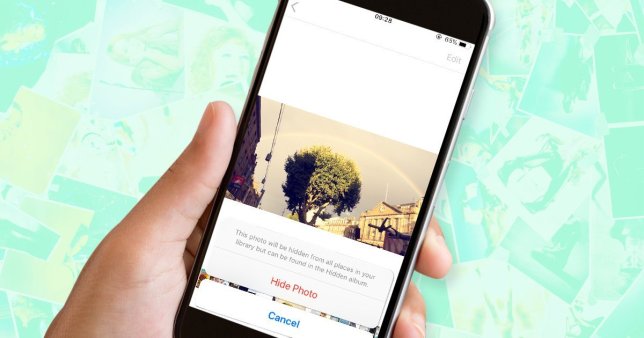
- Photos-sovellus iPhonessa ja iPadissa on todella monipuolinen kuvien yhdistämissovellus, niin paljon, että se on luultavasti paras alkuperäisvalokuvasovellus kaikilla mobiilikäyttöjärjestelmillä.
iPhonen (ja iPadin) käyttäjät tietävät varmasti, että valokuvat kerääntyvät melko nopeasti Kuvat-sovellukseen, ja on joitain kuvia, joita he eivät halua poistaa, mutta haluaisivat kuitenkin piilota sovelluksen kuvakirjastosta.
Onneksi Valokuvat-sovelluksella on tapa piilottaa kuvat päänäkymäkirjastosta. Tässä viestissä opit piilottamaan kuvia Kuvat-sovelluksessa ja mitä tarkalleen tarkoittaa kuvien piilottaminen Kuvat-sovelluksessa.
Related:
- Kuinka näyttää akun prosenttiosuus iPhone 11, Pro, Max
- LG-älypuhelimen varmuuskopiointi, tehdasasetusten palauttaminen ja palauttaminen
- Kuinka löytää ystäviä Snapchatista
- Gmailin tai Googlen salasanan vaihtaminen
- Robopuhelujen ja roskapostipuhelujen estäminen Androidissa ja iPhonessa
- 9 parasta skannerisovellusta iPhonelle ja iPadille 2019
- Homepod-radioasemat: yli 20 parasta toistettavaa asemaa
Kuvien piilottaminen iPhonen ja iPadin Kuvat-sovelluksessa
Kuvan piilottaminen Kuvat-sovelluksessa tarkoittaa sitä, että kuva katoaa pääkuvanäkymästäsi. joka sisältää hetket, kokoelmat ja vuodet. Piilotettu kuva olisi kuitenkin edelleen näkyvissä ja käytettävissä Albumeissa ja hauissa.
Kuvien piilottaminen Kuvat-sovelluksesta iOS 13:a vanhemmissa käyttöjärjestelmissä
Vanhemmille käyttöjärjestelmäversioille kuin iOS 13, sinun tarvitsee vain avata Valokuvat-sovellus ja napauttaa valita sijaitsee sovelluksen oikeassa yläkulmassa.
Napauta sieltä kuvaa (tai kuvia), jonka haluat piilottaa, ja sitten Jaa: kuvake vasemmassa yläkulmassa; napauta Piilottaa, ja se on tehty!
Huomaa, että piilotetut kuvat näkyvät Albumit-välilehden Piilotettu-albumissa.
Kuvien piilottaminen Kuvat-sovelluksesta iOS 13:ssa
Siirry iOS 13:ssa iPhonen tai iPadin Kuvat-sovellukseen ja napauta Valitse painike joko Päivät-, Kaikki valokuvat- tai Albumit-näkymässä; napauta kuvia, jotka haluat piilottaa.
Napauta painiketta siirrä-painike, vieritä alas kohtaan Jaa arkki, ja napauta piilottaminen; vahvista, että haluat piilottaa kaikki valitut kuvat (tai napauta Peruuta, jos muutat mieltäsi).
Vaihtoehtoisesti voit katsella kuvia yksitellen ja piilottaa ne yksitellen erien sijaan.
Kuvien paljastaminen iOS 13:a vanhemmissa käyttöjärjestelmäversioissa
Voit kumota yllä mainitun piilotusprosessin siirtymällä kohtaan Kuvat app, napauta Albumit-välilehteä ja valitse Piilotettu albumi.
Napauta painiketta Valitse painikeja valitse kuvat, jotka haluat näyttää. Napauta Jaa painikkeet; sinun pitäisi pystyä löytämään Näytä vaihtoehto alimman rivin ympärillä Osakkeita, napauta sitä, niin kuvat tulevat näkyviin.
Kuvien paljastaminen iOS 13:ssa
varten iOS 13, avaa Valokuvat-sovellus ja napauta Albumit. Kun olet siellä, vieritä alaspäin, kunnes näet Muut albumit; napauta Piilotettu, valitse kuvat, jotka haluat näyttää (napauttamalla Valitse-vaihtoehtoa oikeassa yläkulmassa) ja napauta sitten siirrä-painike, vieritä alas osuaksesi unhide, ja kaikista valituista kuvista tulee piilotettu ja saatavilla pääkuvanäkymässä, aivan kuten kaikki muutkin kuvat.
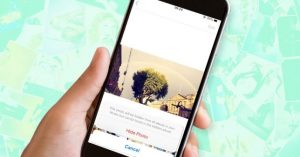





Jätä vastaus